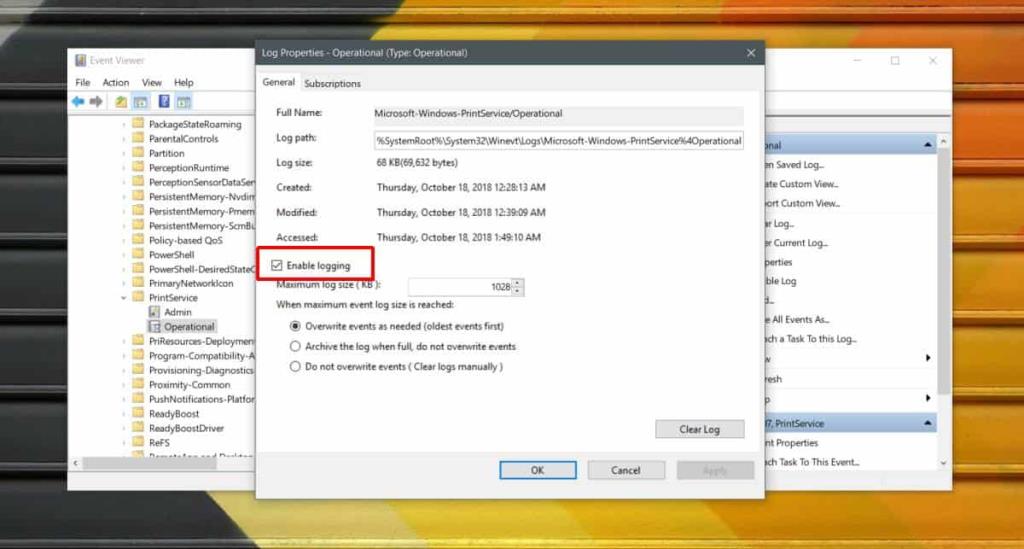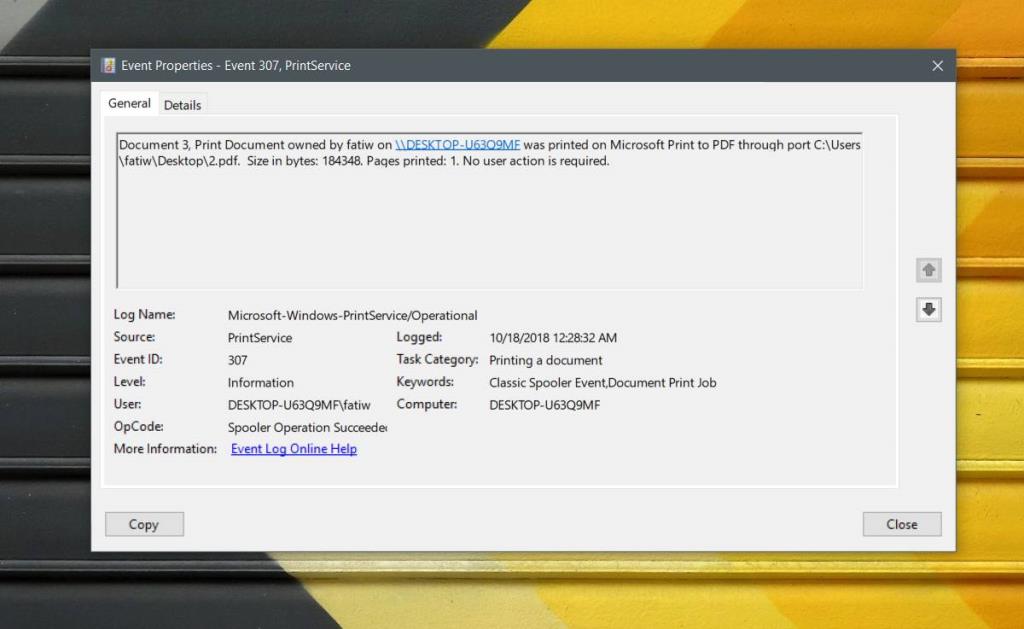Bạn có thể in từ hầu hết mọi ứng dụng trên hệ thống của mình. Ngay cả một ứng dụng phức tạp như Photoshop cũng được tích hợp hộp thoại in. Đối với các ứng dụng không có tùy chọn in, bạn có thể sử dụng tùy chọn in hệ thống để in tài liệu hoặc hình ảnh do ứng dụng tạo. Mặc dù in là nơi phổ biến đối với các ứng dụng, nhưng việc lưu giữ nhật ký các lệnh in thì không. Nó không chính xác thực tế vì nếu bạn muốn xem toàn bộ nhật ký in trên Windows 10, bạn sẽ muốn xem nó ở một nơi, chứ không phải bằng cách mở nhiều ứng dụng riêng lẻ.
Tuy nhiên, Windows 10 có thể giữ nhật ký của tất cả các lệnh in được thực thi trên hệ thống, theo mặc định, nhật ký in không được bật. Đây là cách bạn có thể kích hoạt nó.
In nhật ký trên Windows 10
Để bật nhật ký in trên Windows 10, bạn cần truy cập Trình xem sự kiện. Bạn có thể tìm kiếm nó trong tìm kiếm của Windows.
Khi bạn đã mở Trình xem sự kiện, hãy mở rộng Nhật ký ứng dụng và dịch vụ> Microsoft> Windows> PrintService.
Bạn sẽ thấy hai loại sự kiện ở đây; Quản trị và Điều hành. Nếu bạn chưa bao giờ bật nhật ký in trước đây, hãy bấm chuột phải vào Hoạt động và từ menu ngữ cảnh, chọn Thuộc tính. Trên tab Chung, bật tùy chọn 'Bật ghi nhật ký' và bạn đã sẵn sàng.
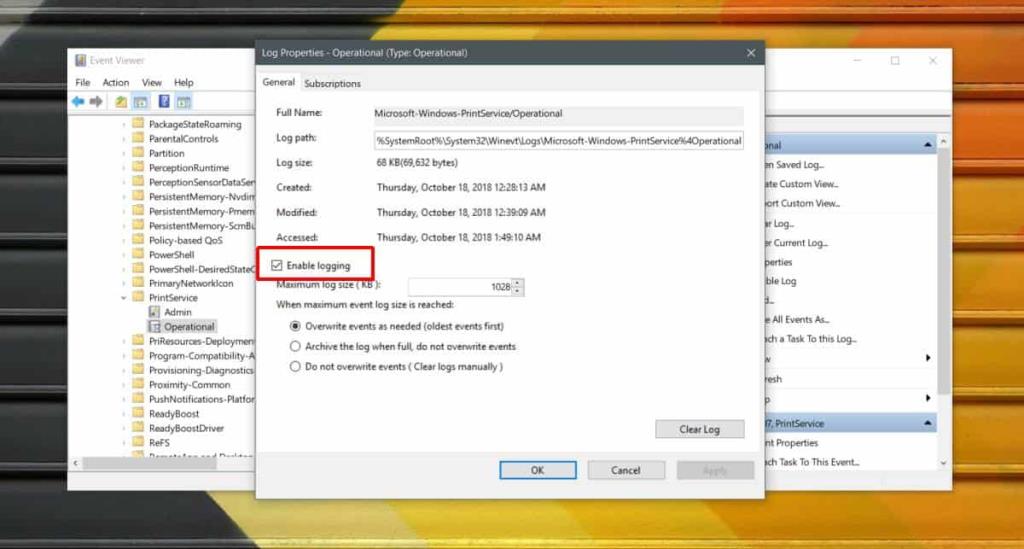
Từ thời điểm này trở đi, tất cả các lệnh in mà bạn gửi đến bất kỳ máy in nào được định cấu hình trên hệ thống của bạn sẽ được ghi lại tại đây.
Để xem nhật ký in, bạn phải mở Trình xem sự kiện và quay lại cùng vị trí như trên. Sau khi bạn đã bật ghi nhật ký, phần này sẽ hiển thị cho bạn danh sách mọi lệnh in đã được thực thi trên hệ thống của bạn.
Nhật ký in cho bạn biết khi nào một tài liệu được in và nếu bạn đang in một bản cứng thực sự thay vì in sang PDF, nó cũng sẽ cho bạn biết tài liệu nào đã được in. Nhật ký sau đây hiển thị sự kiện được tạo khi lệnh in được gửi đến tùy chọn Microsoft Print to PDF print. Nó cung cấp ngày và giờ của lệnh in, cũng như người dùng nào đã bắt đầu lệnh in nếu bạn chuyển đến tab Chi tiết.
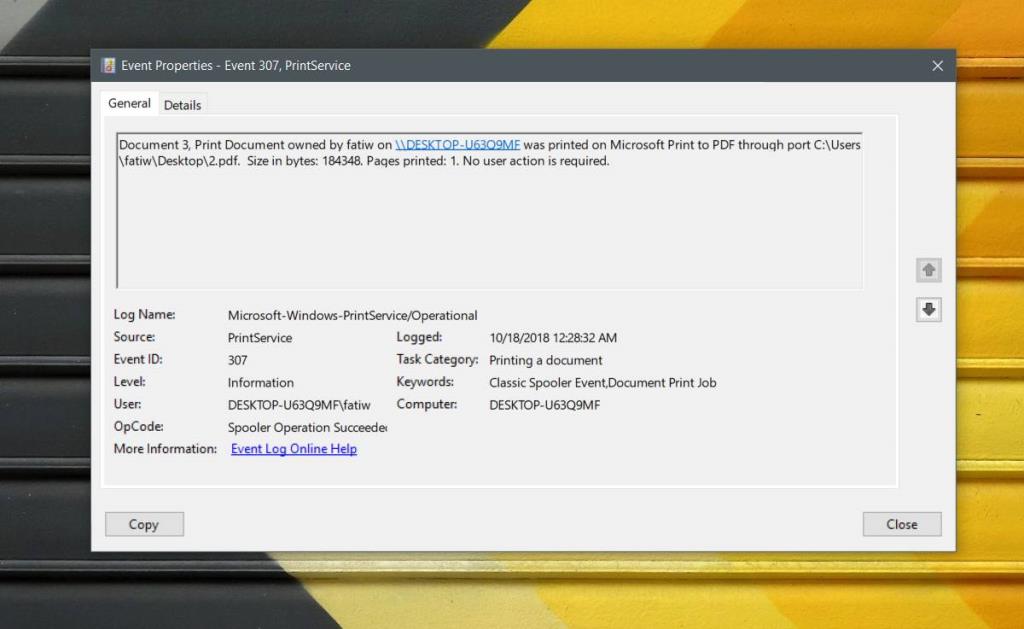
Lệnh in có ID sự kiện riêng, có nghĩa là, nếu cần, bạn cũng có thể lọc các sự kiện theo ID sự kiện. Kiểm tra ID sự kiện được chỉ định cho các lệnh in khác nhau và tạo các dạng xem tùy chỉnh trong Trình xem sự kiện để lọc tất cả chúng.
ID sự kiện sẽ không cung cấp cho bạn nhiều thông tin về sự kiện hơn là nhật ký. Về cơ bản, nó giống nhau, ngoại trừ bạn có thể truy cập trực tiếp vào tệp nhật ký nếu cần.